Trong thời đại công nghệ số hiện nay, việc quản lý và sử dụng thông tin cá nhân trên các nền tảng mạng xã hội trở nên tiện lợi hơn bao giờ hết. Một trong những ứng dụng phổ biến nhất tại Việt Nam đó là Zalo. Hiện ứng dụng được tích hợp cho việc quét mã vạch căn cước công dân (CCCD). Việc quét mã trên ứng dụng không chỉ giúp xác minh thông tin cá nhân nhanh chóng mà còn đảm bảo tính bảo mật cao. Bài viết này, Web Zalo sẽ hướng dẫn chi tiết cách quét mã CCCD trên Zalo. Giúp bạn dễ dàng truy cập và quản lý thông tin cá nhân của mình chỉ bằng vài thao tác đơn giản. Hãy cùng tham khảo nhé.
Nội dung bài viết:
Lợi ích của việc quét mã CCCD trên Zalo là gì?
Quét mã CCCD trên Zalo mang lại nhiều lợi ích thiết thực cho người dùng, bao gồm:
- Quá trình quét mã CCCD giúp xác minh danh tính của người dùng một cách nhanh chóng và chính xác. Đảm bảo rằng tính chính xác trong các giao dịch hoặc thủ tục hành chính.
- Người dùng có thể dễ dàng lấy thông tin cá nhân như họ tên, ngày tháng năm sinh, địa chỉ thường trú một cách nhanh chóng. Mà không cần phải nhập thủ công mất thời gian.
- Quét mã CCCD trên ứng dụng giúp người dùng có thể nhanh chóng sự dụng một số tiện ích trên ứng dụng.
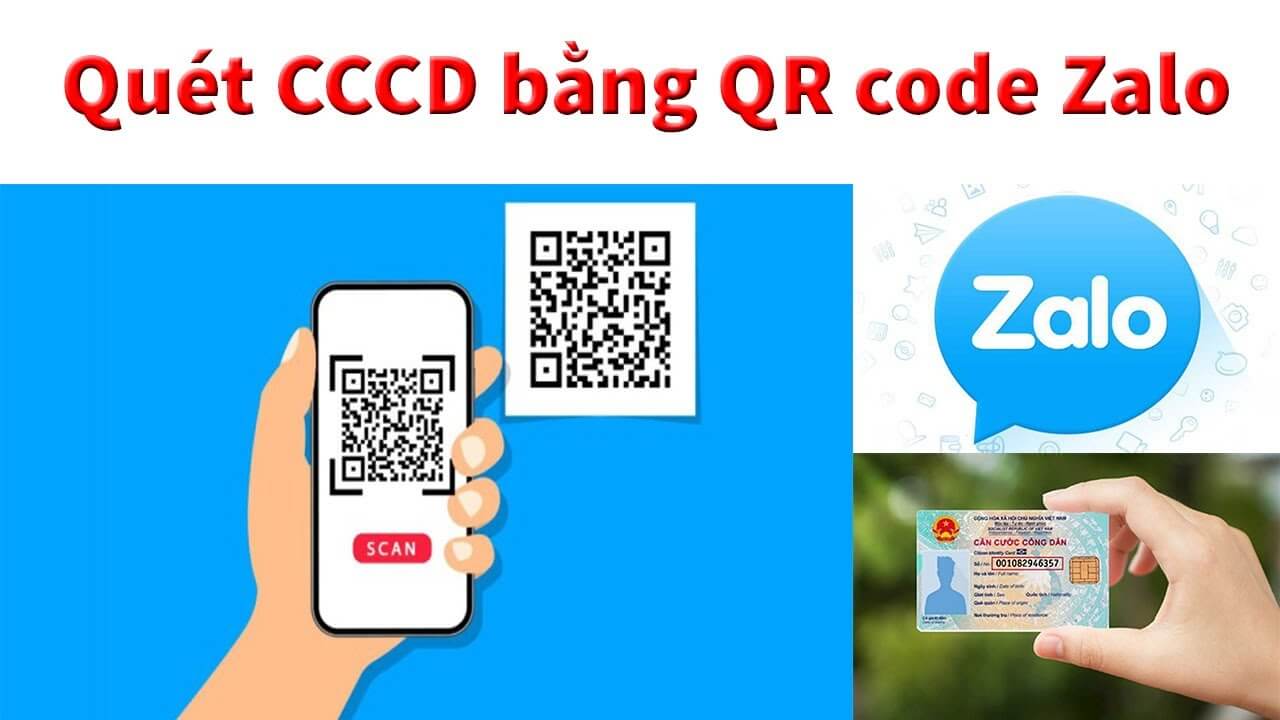
Hướng dẫn cách quét mã CCCD trên Zalo
Dưới đây là hướng dẫn chi tiết cách quét mã CCCD trên Zalo một cách đơn giản và hiệu quả
Bước 1: Tải và cài đặt ứng dụng Zalo
- Truy cập vào cửa hàng ứng dụng (CH Play cho Android hoặc App Store cho iOS).
- Tìm kiếm ứng dụng Zalo và tải về, sau đó cài đặt ứng dụng trên điện thoại của bạn.
Bước 2: Đăng nhập vào tài khoản Zalo
- Mở ứng dụng Zalo và đăng nhập vào tài khoản của bạn. Nếu chưa có tài khoản, bạn có thể đăng ký tài khoản mới theo hướng dẫn trên màn hình.
Bước 3: Truy cập tính năng quét mã
- Tại giao diện chính của Zalo, nhấn vào quét mã QR (thường là hình vuông có biểu tượng mã QR bên trong).
Bước 4: Quét mã QR Code trên CCCD
- Đặt camera của điện thoại hướng vào mã QR Code trên thẻ căn cước công dân (CCCD).
- Đảm bảo mã QR nằm trong khung quét trên màn hình.
Bước 5: Nhận diện và hiển thị thông tin
- Sau khi quét mã thành công, điện thoại sẽ rung nhẹ và phát ra tiếng kêu nhỏ để thông báo.
- Thông tin liên quan đến CCCD, bao gồm số căn cước, họ tên, ngày tháng năm sinh, giới tính, và địa chỉ thường trú sẽ hiển thị trên màn hình.
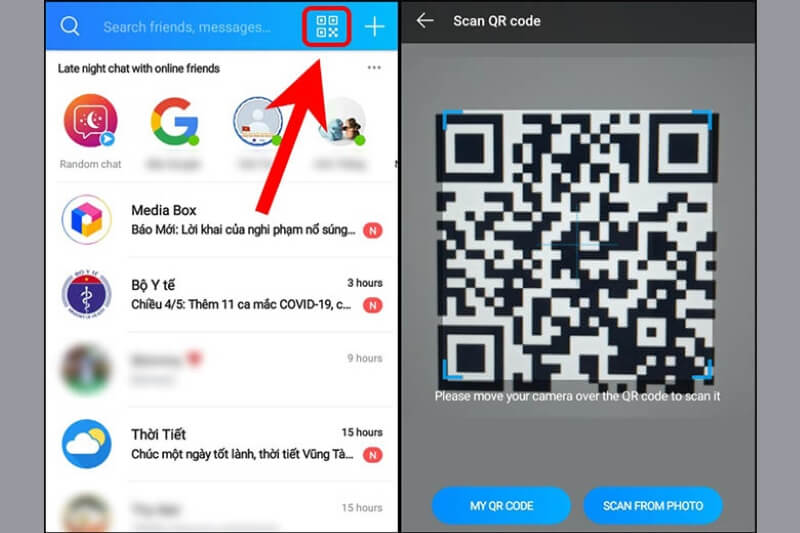
Những lưu ý khi quét mã CCCD trên ứng dụng Zalo
Dưới đây là những lưu ý quan trọng khi quét mã CCCD trên Zalo mà đội ngũ hỗ trợ của Web Zalo muốn gửi tới bạn
- Đảm bảo rằng ứng dụng Zalo của bạn đã được cập nhật lên phiên bản mới nhất để tránh gặp phải lỗi hoặc sự cố khi quét mã.
- Trước khi quét mã, hãy kiểm tra và vệ sinh ống kính camera của điện thoại để đảm bảo hình ảnh rõ nét.
- Quét mã trong môi trường sáng để giúp camera nhận diện mã QR dễ dàng hơn. Tránh quét ở những nơi quá tối hoặc có ánh sáng chói.
- Đảm bảo mã QR Code trên CCCD nằm trong khung quét trên màn hình điện thoại. Nếu mã quá gần hoặc quá xa, việc quét có thể không thành công.
- Đôi khi quá trình quét có thể mất vài giây. Nếu không quét được ngay, hãy thử di chuyển thẻ hoặc giữ thẻ ổn định trong khi quét.
- Chỉ nên sử dụng Zalo và các ứng dụng quét mã đã được kiểm chứng. Tránh tải về những ứng dụng không rõ nguồn gốc có thể gây nguy hiểm cho thông tin cá nhân.
- Thông tin từ mã CCCD chỉ nên được sử dụng cho mục đích chính đáng. Tránh chia sẻ thông tin cá nhân với người không quen biết.
- Nếu bạn gặp khó khăn trong quá trình quét mã hoặc không nhận được thông tin. Hãy tìm kiếm hỗ trợ từ người quen hoặc từ bộ phận chăm sóc khách hàng của Zalo.
Tại sao lại không quét đc mã CCCD trên Zalo? Cách khắc phục là gì?
Việc không quét được mã CCCD trên ứng dụng có thể là do một số lý do khác nhau. Có thể là do đường truyền mạng có vấn đề. Hay chất lượng máy ảnh trên điện thoại của bạn cần được bảo trì,… Và để khắc phục được tình trạng này. Bạn hãy làm theo một số cách sau nhé.
- Đảm bảo camera của bạn hoạt động tốt. Hãy mở ứng dụng máy ảnh và thử chụp một bức ảnh để kiểm tra chất lượng hình ảnh.
- Di chuyển đến nơi có ánh sáng tốt hơn. Ánh sáng yếu có thể làm cho camera khó nhận diện mã QR.
- Đóng hoàn toàn ứng dụng Zalo và mở lại. Điều này có thể giúp làm mới ứng dụng và giải quyết các lỗi tạm thời.
- Đảm bảo rằng Zalo đã được cấp quyền truy cập vào camera. Bạn có thể kiểm tra cài đặt ứng dụng trong phần cài đặt của điện thoại.
- Nếu vẫn không quét được mã, bạn hãy thử sử dụng ứng dụng quét mã khác như iCheck Scanner hoặc Google Lens. Để xem liệu vấn đề có phải do ứng dụng Zalo hay không.
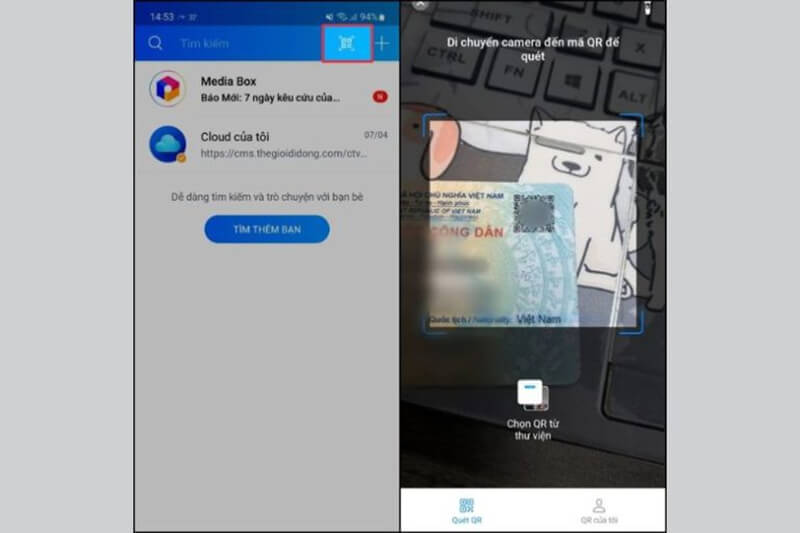
Tổng kết
Trên đây là hướng dẫn chi tiết về cách quét mã CCCD trên Zalo mà Web Zalo đã chọn lọc và chia sẻ đến bạn. Hy vọng qua bài viết này, bạn đã biết cách sử dụng tính năng này. Đồng thời biết sử dụng nó đúng chỗ và đúng lúc. Tránh bị kẻ gian lừa lấy thông tin. Nếu bài viết này hữu ích thì đừng quên chia sẻ cho gia đình và bạn bè cùng biết nhé. Cảm ơn bạn đã theo dõi hết bài viết của chúng tôi.






